Fix Print Treiber Host für 32 -Bit -Anwendungen hat in Windows 10 aufgehört zu arbeiten
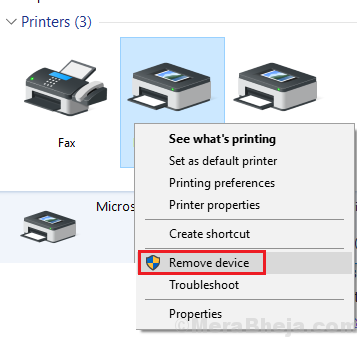
- 3779
- 96
- Tom Jakobs
Es ist bekannt. Dies ist die Ursache für einen Fehler bei der Verwendung von Druckern:
Drucken Sie den Treiber -Host für 32 -Bit -Anwendungen nicht mehr ab.
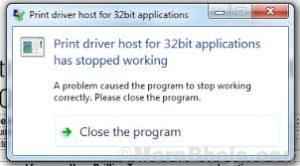
Der interessante Teil ist, dass 64-Bit-Fahrer sowohl für 32-Bit- als auch für 64-Bit-Systeme arbeiten. Wir könnten diese Tatsache verwenden, um das Problem zu lösen.
Anfängliche Problemumgehung - Überprüfen Sie, ob Sie PCL -Treiber verwenden, und wechseln Sie zu PS -Treibern und prüfen Sie, ob es das Problem behebt.
Inhaltsverzeichnis
- Lösung 1] Installieren Sie den Drucker neu
- Lösung 2] Versuchen Sie, Postscript -Treiber zu installieren
- Lösung 3] Aktualisieren Sie die Druckertreiber
- Vorbeugende Maßnahme] Windows Update
Lösung 1] Installieren Sie den Drucker neu
1] Presse Win + r um die zu öffnen Laufen Fenster. Geben Sie das Befehlsbedienfeld ein und drücken Sie die Eingabetaste, um das Fenster "Bedienfeld" zu öffnen.
2] gehen zu Geräte und Drucker.
3] Klicken Sie mit der rechten Maustaste auf Ihren Drucker und wählen Sie Gerät entfernen.
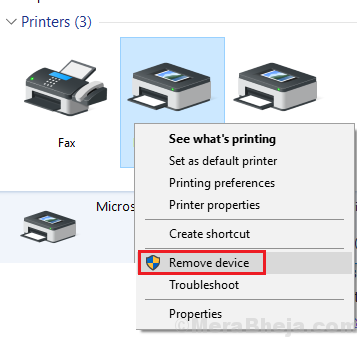
4] Neu starten das System.
5] gehen zu Geräte und Drucker wie oben erläutert.
6] Klicken Sie auf Drucker hinzufügen und fügen Sie den Drucker hinzu.
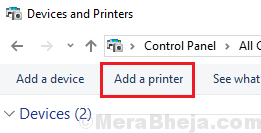
Wenn dies nicht funktioniert, fügen Sie den Drucker nach dem Entfernen zu einem anderen Anschluss hinzu.
Lösung 2] Versuchen Sie, Postscript -Treiber zu installieren
Wenn Sie den PCL -Treiber verwenden, wechseln Sie zu einem Postscript -Treiber. Wenn Sie beispielsweise den HP -Drucker verklagen und dieses Problem gegenüberstehen, gehen Sie zu diesem Link und laden Sie ihn herunter und installieren.
Lösung 3] Aktualisieren Sie die Druckertreiber
Da das Problem bei den Treibern liegt, könnten wir die Treiber aktualisieren. Dieser Schritt ist jedoch ausschließlich auszuführen, nachdem der Drucker neu installiert wurde, da der Computer wissen muss, dass eine Änderung mit dem Druckergerät stattgefunden hat. Sonst könnte es die veralteten Fahrer wieder vorantreiben.
1. Suchen Gerätemanager In Windows 10 -Suchfeld.
2. Klicken Sie nun auf Gerätemanager Ikone, um es zu öffnen.
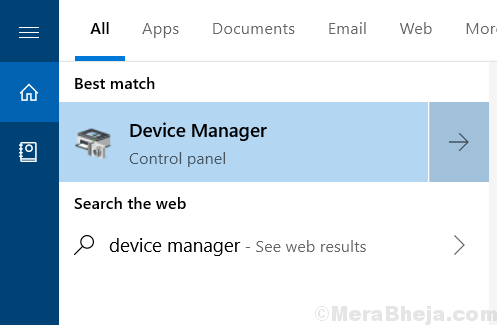
3. Suchen Sie jetzt Ihre angemessenen Drucker-Treiber, Klicken Sie mit der rechten Maustaste darauf und deinstallieren Es.
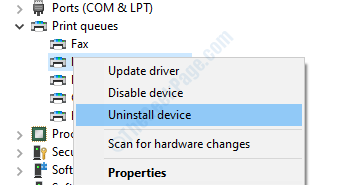
4. Klicken Sie nun auf Aktion von der Registerkarte oben und dann auswählen Scannen nach Hardwareänderungen.
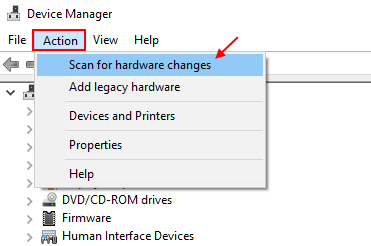
Vorbeugende Maßnahme] Windows Update
Microsoft ist sich der Tatsache bewusst, dass die Hersteller nicht ganz daran interessiert sind, 32-Bit-Treiber zu unterstützen. Daher drücken sie Korrekturen, sodass Drucker in der Regel 64-Bit-Treiber in Form von Windows-Updates verwenden können. Daher sollten wir Windows von Zeit zu Zeit weiter aktualisieren. Hier ist die Prozedur zum Aktualisieren von Windows.
- « Top 12 beste Geschäftsplanungssoftware für Startup
- Korrigieren Sie Windows Media Player Serverausführung fehlgeschlagen in Windows 10/11 »

